Descargar e instalar CapCut en Windows: editar los vídeos de YouTube y TikTok en el PC

Al igual que sucede con las fotografías digitales con las que trabajamos a diario en el PC, los contenidos de vídeo cada vez ganan una mayor importancia. De ahí los diferentes títulos software de los que podemos echar mano para llevar a cabo tareas de edición como sucede con CapCut.
En estos momentos tenemos al alcance de la mano programas de edición de vídeo tanto gratuitos como de pago. Asimismo, nos encontramos con títulos especialmente indicados para los más profesionales y otros muchos centrados en los usuarios noveles. A continuación os hablaremos de un editor que ha ganado multitud de adeptos a lo largo de los últimos tiempos por diversas razones.
Cómo descargar e instalar CapCut en Windows
De hecho, se podría decir que se trata de uno de los editores de vídeo favoritos de los creadores de contenidos de plataformas tales como TikTok, Instagram o YouTube. En estas mismas líneas os hablaremos de cómo podéis descargarlo e instalarlo en vuestro equipo de sobremesa con Windows. Además, merece la pena saber que todo este proceso lo podremos llevar a cabo de forma totalmente gratuita.
Su éxito en redes sociales viene dado en gran medida gracias a alguna de sus funciones integradas que facilitan el trabajo a estos creadores de contenidos. Si queréis probarlo no tenéis más que descargarlo sin coste alguno desde su web oficial. En el disco duro del ordenador se guardará un archivo ejecutable que no tenemos más que poner en marcha de manera convencional.
En ese momento se iniciará el proceso de instalación durante el cual el programa incluso hace una prueba para determinar si nuestro equipo es compatible con el software. Esto llevará unos minutos y a partir de ese instante ya podremos poner en funcionamiento el editor de vídeo y empezar a trabajar con CapCut.
Primeros pasos para editar tus vídeos
Cabe mencionar que nos encontramos con una sencilla interfaz de usuario en la que podemos empezar con un nuevo trabajo con tan solo pulsar en el botón Crear Proyecto.
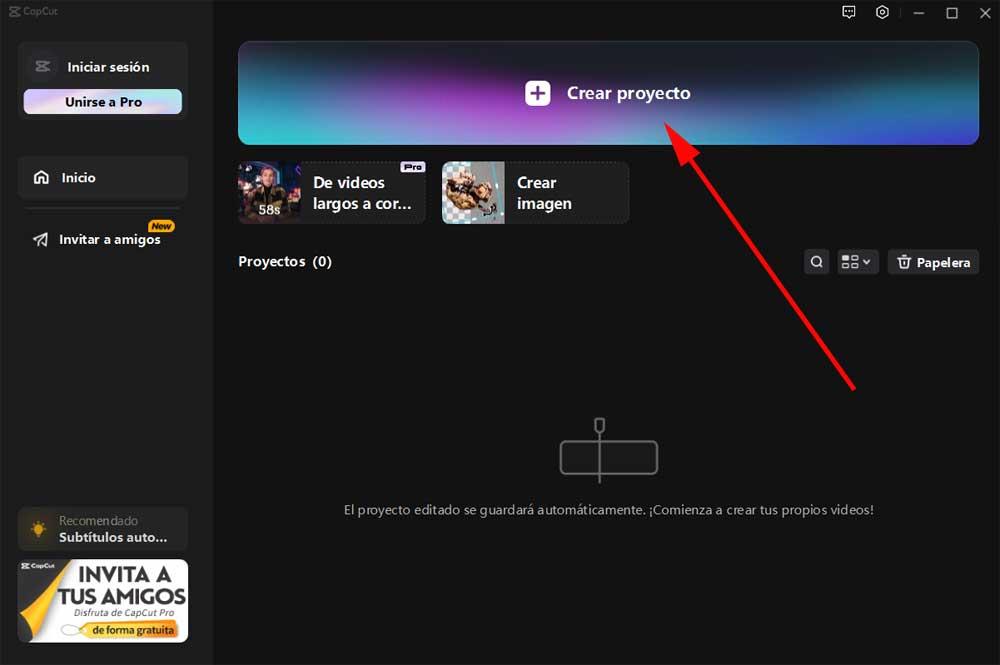
En ese momento aparecerá el escritorio de trabajo en el que vamos a desarrollar el proyecto de edición de vídeo que nos interesa en este caso. En la mayoría de las ocasiones, especialmente si vamos a empezar desde cero con un nuevo trabajo, lo primero que hacemos es importar los elementos que formarán parte del contenido. Esto lo logramos a través del botón Importar.
Aquí ya podremos añadir los clips de vídeo, las imágenes y los audios que formarán parte del resultado final. Cabe mencionar que podemos ir añadiendo nuevos ficheros a medida que el proyecto de edición vaya avanzando.
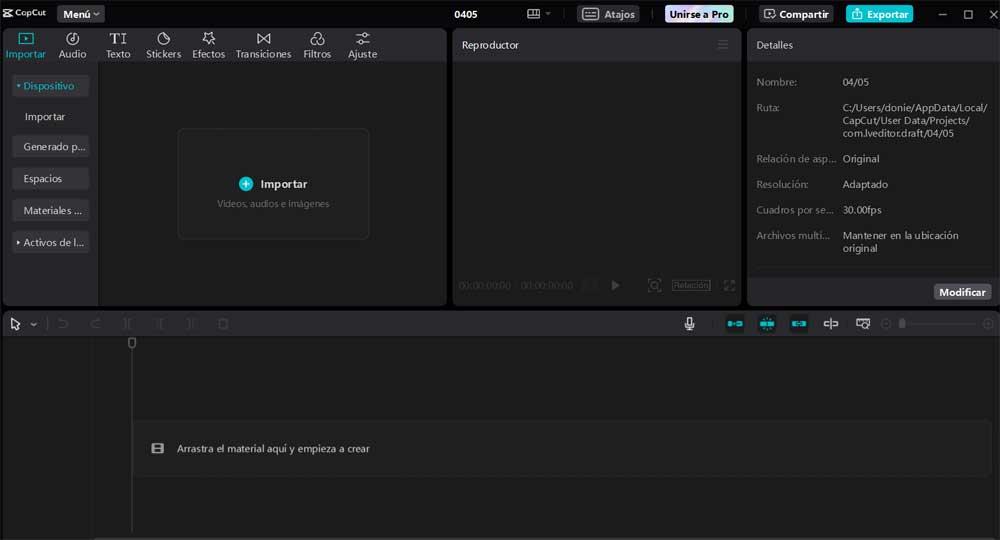
Decir que en la parte inferior de la interfaz del escritorio de trabajo nos encontramos con la habitual línea de tiempo de estos programas. Aquí podremos ir añadiendo los diferentes elementos independientes en forma de clips, audios e imágenes que formarán parte del proyecto.
Objetos multimedia a usar en el proyecto de vídeo
Además, en la parte superior nos encontramos con una serie de accesos directos a elementos que nos proporciona CapCut y que igualmente podemos añadir en nuestro trabajo de edición.
En este caso nos referimos activos tan importantes en la edición de vídeos como la integración de textos, stickers, efectos, transiciones y similares. Aquí es precisamente donde nos encontramos con uno de los elementos que han hecho que este editor de vídeo sea tan popular entre los creadores de contenidos. Y es que por ejemplo nos podemos encontrar con una enorme cantidad de stickers que podemos utilizar sin coste alguno en nuestro trabajo de edición.
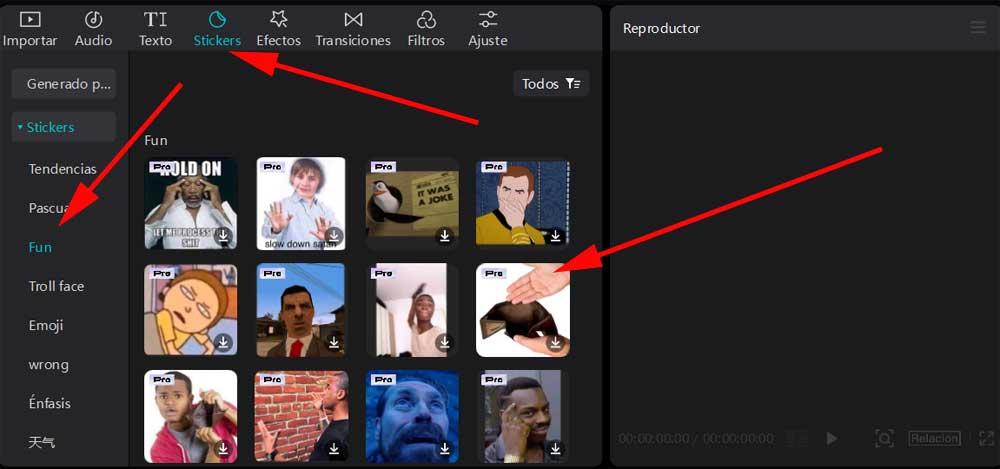
Una vez hayamos seleccionado el elemento multimedia correspondiente, no tenemos más que arrastrarlo a la línea de tiempo. Esto es algo que se hace extensible tanto a las pegatinas como a las transiciones o cualquier otro objeto que deseamos usar.
Llegados a este punto merece la pena destacar que incluso tendremos la posibilidad de utilizar archivos de audio que nos proporciona la aplicación. Y es que los desarrolladores de CapCut ponen a nuestra disposición una serie de clips de audio que igualmente podemos utilizar en nuestros trabajos aquí.
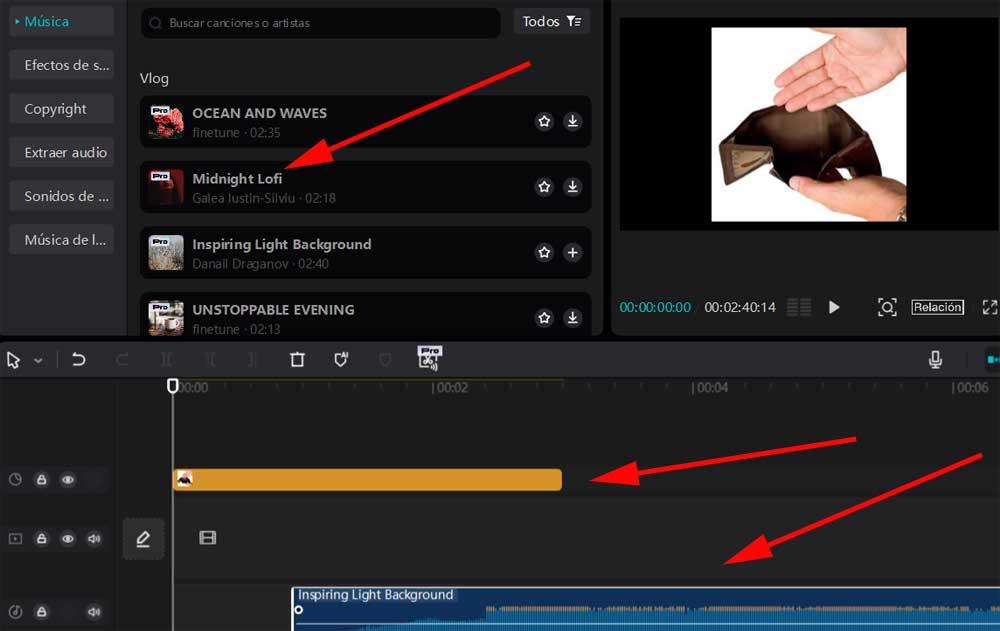
Al mismo tiempo tenemos la posibilidad de personalizar al máximo esos clips de audio para que se adapten a la imagen de la mejor manera. Incluso podremos añadir un modificador de voz, cambiar la velocidad de reproducción y personalizar su aparición y desaparición en el proyecto.
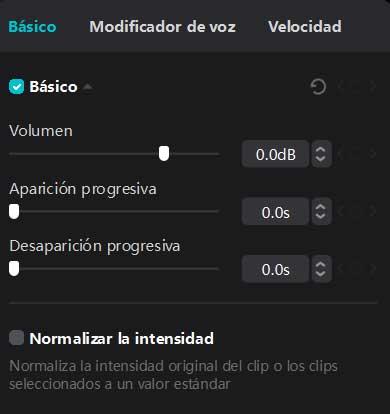
Evidentemente, para usar de la mejor manera a todos estos elementos multimedia que nos propone la aplicación, juega un papel fundamental nuestra creatividad. Al mismo tiempo, también tenemos la posibilidad de añadir alguno de los múltiples efectos digitales al conjunto disponibles en el botón con el mismo nombre. Cabe mencionar que a medida que seleccionemos elementos multimedia a integrar, en la parte izquierda de la interfaz aparecen una serie de categorías para localizar los contenidos que más nos interesan en cada caso.
Llegados a este punto os diremos que algunos de estos elementos multimedia tan solo están disponibles en la versión Pro de la aplicación.
Guardar el vídeo para usar en redes sociales
Una vez hayamos llevado a cabo todas las tareas de edición y creación del vídeo que estamos generando, llega el momento de guardar el correspondiente fichero. Para ello, en la parte superior derecha del escritorio de trabajo nos encontramos con el botón que reza Exportar.
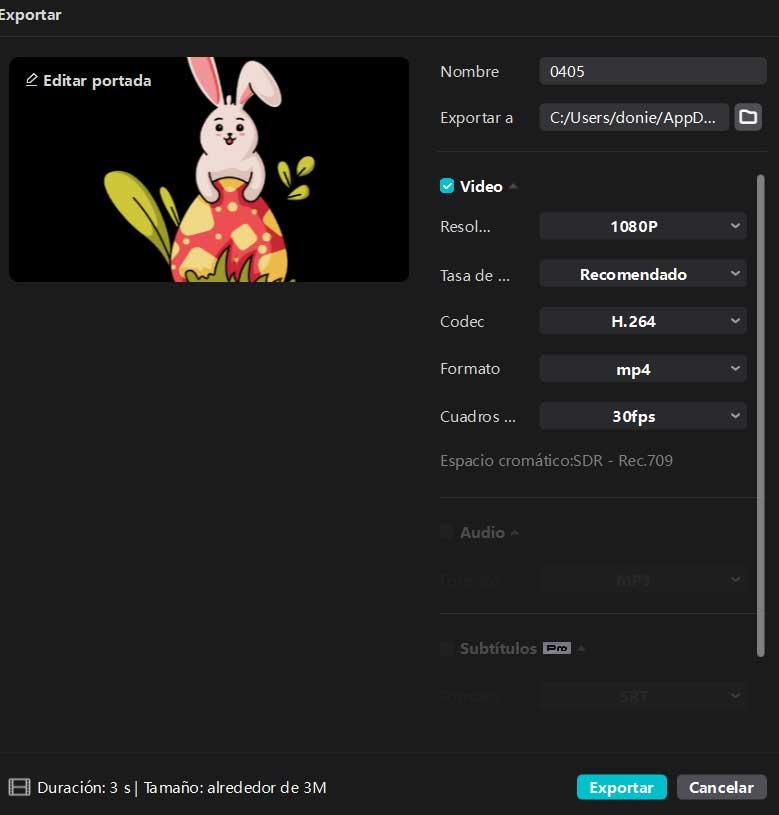
En ese instante, CapCut nos muestra la ventana para guardar el proyecto donde podemos establecer una serie de parámetros. Así podremos establecer el codec a usar, los FPS, la tasa de compresión o la resolución del vídeo.
